Реализация БД. Разработка информационного банка данных

Создается новый псевдоним базы данных. Запускается утилита BDE Administrator. Далее в главном меню выбирается элемент Object → New. В появившемся окне задается тип создаваемой базы данных — STANDARD и нажимается кнопка OK. Задается имя псевдонима — BD. Затем задается путь сохранения псевдонима. Окно создания псевдонима представлено на рисунке 3.2.1. После запуска утилиты Database Desktop… Читать ещё >
Реализация БД. Разработка информационного банка данных (реферат, курсовая, диплом, контрольная)
Создание связанных таблиц БД, заданной структуры, в формате Paradox 7 с помощью Database Desktop.
После запуска утилиты Database Desktop выбирается команда меню File|New|Table для создания новой таблицы. В появившемся диалоговом окне выбора типа таблицы выбирается по умолчанию формат Paradox 7. После выбора типа таблицы Database Desktop предоставляет диалоговое окно, в котором определяются поля таблицы, их тип, размеры и набор ключевых атрибутов.
Создается таблица под названием Kompozicia. db, содержащая 5 полей:
- — поле Nazvanie_kompozicii типа Alpha (строка длиной 1−255 байт, содержащая любые печатаемые символы). Размер поля 25. Это поле является ключом таблицы;
- — поле God_zapisi типа Short (числовое поле длиной 2 байта, которое может содержать только целые числа в диапазоне от -32 768 до 32 767);
- — поле Zanr типа Alpha. Размер поля 20;
- — поле Cena_zakaza типа $ (money);
- — поле FIO_kompozitora типа Alpha. Размер поля 25.
Полученная таблица представлена на рисунке 3.1.1.

Рисунок 3.1.1 — Таблица Kompozicia.db.
Создается таблица под названием Kompozitor. db, содержащая 3 поля:
- — поле FIO_kompozitora типа Alpha. Размер поля 25. Это поле является ключом таблицы;
- — поле Stil_raboti типа Alpha. Размер поля 20;
- — поле Telefon типа Alpha. Размер поля 20.
Полученная таблица представлена на рисунке 3.1.2.
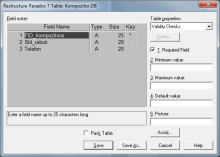
Рисунок 3.1.2 — Таблица Kompozitor.db.
Создается таблица под названием Muzikant. db, содержащая 2 поля:
- — поле FIO_muzikanta типа Alpha. Размер поля 25. Это поле является ключом таблицы;
- — поле Telefon типа Alpha. Размер поля 20.
Полученная таблица представлена на рисунке 3.1.3.
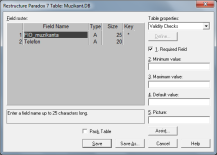
Рисунок 3.1.3 — Таблица Muzikant.db.
Создается таблица под названием Vokalist. db, содержащая 3 поля:
- — поле FIO_vokalista типа Alpha. Размер поля 25. Это поле является ключом таблицы;
- — поле Tip_golosa типа Alpha. Размер поля 15;
- — поле Telefon типа Alpha. Размер поля 20.
Полученная таблица представлена на рисунке 3.1.4.
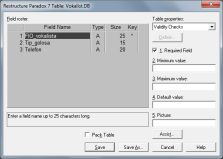
Рисунок 3.1.4 — Таблица Vokalist.db.
Создается таблица под названием Instrument. db, содержащая 3 поля:
- — поле FIO_muzikanta типа Alpha. Размер поля 25;
- — поле Nazvanie_kompozicii типа Alpha. Размер поля 25. Эти два поля будет ключами таблицы;
- — поле Instrument типа Alpha. Размер поля 20.
Полученная таблица представлена на рисунке 3.1.5.

Рисунок 3.1.5 — Таблица Instrument.db.
Создается таблица под названием Vokal. db, содержащая 3 поля:
- — поле FIO_vokalista типа Alpha. Размер поля 25;
- — поле Nazvanie_kompozicii типа Alpha. Размер поля 25. Эти два поля будет ключами таблицы;
- — поле Tip_vokala типа Alpha. Размер поля 15.
Полученная таблица представлена на рисунке 3.1.6.
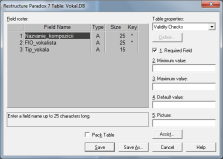
Рисунок 3.1.6 — Таблица Instrument.db.
Здесь же, с помощью свойства таблицы создается связь между таблицами Kompozicia. db и Kompozitor.db. Выбирается вкладка Referential Integrity и нажимается кнопка Define. Затем из списка Fields двойным щелчком мыши выбирается значение FIO_kompozitora. В списке Table выберается значение таблицы Kompozitor.db. Далее нажимается кнопка ОК и созданной связи присваивается имя Zapisivaet. Работа во вкладке Referential Integrity представлена на рисунке 3.1.7.
Рисунок 3.1.7 — Cвязь Zapisivaet.
С помощью свойств таблицы создаются следующие связи между таблицами:
- — Instrument. db и Kompozicia. db;
- — Instrument. db и Muzikant. db;
- — Vokal. db и Kompozicia. db;
- — Vokal. db и Vokalist.db.
Как было описано ранее, для создания связей между таблицами Instrument и Kompizicia выбирается вкладка Referential Integrity и нажимается кнопка Define. Затем из списка Fields двойным щелчком мыши выбирается значение Nazvanie_kompozicii. В списке Table выбирается значение таблицы Kompozicia.db. Для создания связей между таблицами Instrument и Muzikant из списка Fields двойным щелчком мыши выбирается значение FIO_muzikanta. В списке Table выбирается значение таблицы Muzikant.db.
Для создания связей между таблицами Vokal и Kompozicia из списка Fields двойным щелчком мыши выбирается значение Nazvanie_kompozicii. В списке Table выбирается значение таблицы Kompozicia.db. Для создания связей между таблицами Vokal и Vokalist из списка Fields двойным щелчком мыши выбирается значение FIO_vokalista. В списке Table выбирается значение таблицы Vokalist.db.
Окно вкладки Referential Integrity по созданию связей между таблицами Instrument. db и Kompozicia. db, Instrument. db и Muzikant. db, Vokal. db и Kompozicia. db и Vokal. db и Vokalist. db представлена на рисунках 3.1.8, 3.1.9, 3.1.10, 3.1.11 соответственно.

Рисунок 3.1.8 — Cвязь между Instrument. db и Kompozicia.db.
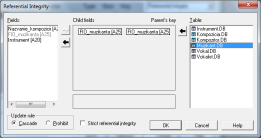
Рисунок 3.1.9 — Cвязь между Instrument. db и Muzikant.db.

Рисунок 3.1.10 — Cвязь между Vokal. db и Kompozicia.db.
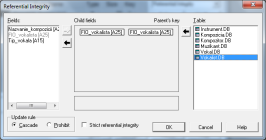
Рисунок 3.1.11 — Cвязь между Vokal. db и Kompozicia.db.
В таблице Kompozitor. db создается вторичный индекс: по полю Stil_raboti. В правой верхней части окна выбирается вкладка Secondary Index и нажимается кнопка Define. В списке Field выбирается значение Stil_raboti и нажимается кнопка ОК. В появившемся окне Save Index As вводится в строку ввода имя индекса stil и нажимается кнопка ОК. Работа по созданию вторичного индекса stil представлена на рисунке 3.1.12.
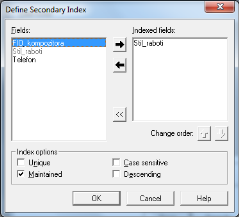
Рисунок 3.1.12 — Создание вторичного ключа stil.
После создания всех таблиц необходимо добавить по несколько записей в каждую из созданных таблиц. На этом этап создания таблиц с помощью утилиты Database Desktop заканчивается.
Создание псевдонима BDE для созданной БД с помощью BDE Administrator
Создается новый псевдоним базы данных. Запускается утилита BDE Administrator. Далее в главном меню выбирается элемент Object -> New. В появившемся окне задается тип создаваемой базы данных — STANDARD и нажимается кнопка OK. Задается имя псевдонима — BD. Затем задается путь сохранения псевдонима. Окно создания псевдонима представлено на рисунке 3.2.1.

Рисунок 3.2.1 — Создание псевдонима На этом заканчивается этап создания псевдонима в утилите BDE Administrator.